Twitch 短影片製作秘訣:用「剪輯」功能快速上傳 YouTube Shorts
我昨晚突然發現 Twitch 有很好用的「剪輯」功能想分享,順便來分享一下我這 3 個月的遊戲直播之路。
其實真正開始嘗試直播是在 YouTube,但是在 YouTube 直播的缺點就是它感覺比較適合訂閱數多的人,因為目前沒有看到 YouTube 會幫忙推廣直播,所以就不太適合當時訂閱數只有 10 出頭的我。
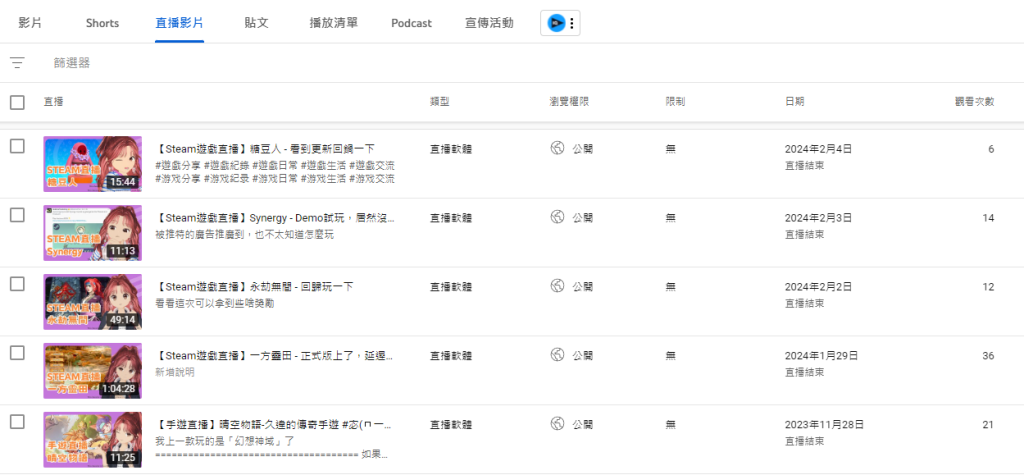
從 YouTube 到 Twitch 的轉變
之後是突然想到 Twitch 這個平台,而我開始陸續開播是 2 月 22 日。在 Twitch 直播的好處就是它有遊戲分類,使用者可以透過遊戲看有哪些台在開,而電腦版的左邊也會有推薦的頻道,只要有開台就會比 YouTube 更有機會被看到。
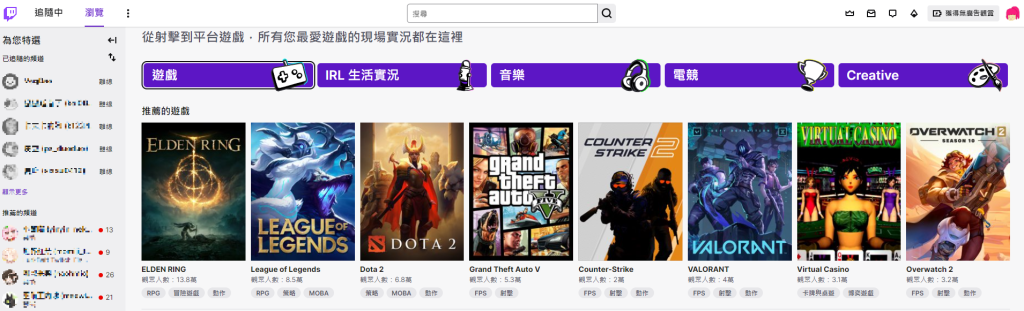
而我會想直播遊戲主要就是去年10/20的那場巨變,我開始為了資金不夠的未來著想。Twitch 的資格就親民了很多,只要 50 個追隨跟開台時 5 個人同時聊天就可以了。
對我來說雖然很難,但很幸運地,在直播快 3 個月的時間,我的追隨者扣除我老公跟我弟,透過每天直播也增加了 12 位。
當時我想我最能變現的方法是什麼,我想玩遊戲是我最不排斥的事情了,不過要靠直播糊口還是太難,所以我下午還是有在兼職當遠端文字客服。而讓我堅持下去的理由,就是在這些追隨者有讓我感覺到跟人互動的感動,畢竟我從 1 月開始就是一個人在電腦前當客服,沒有同事可以聊天。
就這樣從 2 月 22 日開始,除了 3 月 2 日跟 4 日我忘記原因的沒開播,我基本上都是每天開播。開播時間從下午 1 點開到 2 點,改為早上 10 點半到 12 點半,然後是現在的 9 點到 13 點,雖然偶爾會因為上班心情不美麗熬夜而晚開,但開了基本上都會有 1 個小時以上的時長。
Twitch 剪輯功能教學
而我也是在之前自己直播「Palia」,但也想拿看直播的獎勵然後請我老公開播時,無意間看到「剪輯」的功能。當時沒太放在心上,反而是先習慣用「精華影片」的剪輯功能,因為 Twitch 的好處是開播完的 7 天內都可以下載影片,而透過「精華影片」的剪輯功能,直播就可以不用自己邊直播邊錄影,大大減少影片佔據硬碟的容量。但「精華影片」不能放首頁,所以除非自己分享,基本上好像會看不到,算是小小的缺點吧?
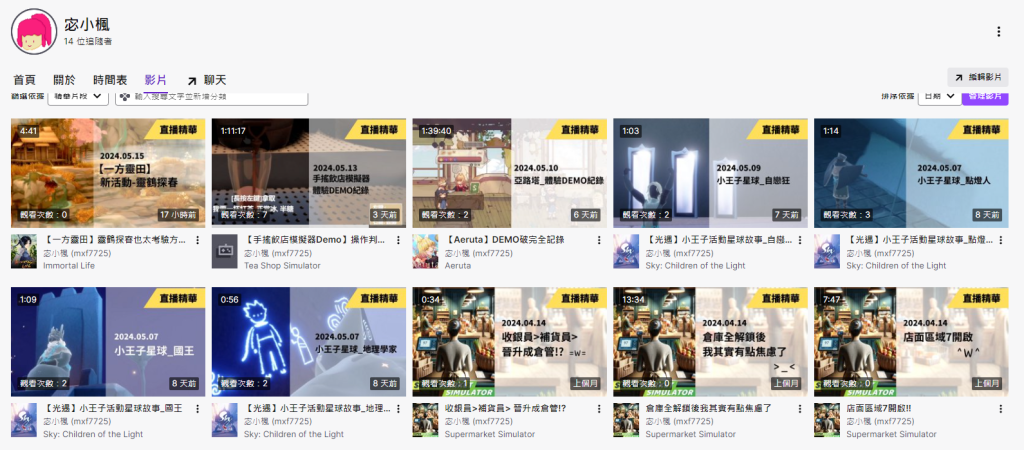
而就在昨天我才發現「剪輯」影片是可以直接分享到 YouTube Shorts,並且上面會幫我加上大大的頻道帳號,操作也不難。它的操作就是跳到你最想分享的畫面,然後按下按鈕,它就會自動剪成 Shorts 所需的 1 分鐘影片,就是這麼簡單!突然想到之前做 1 分鐘影片花了很久的時間,沒想到在 Twitch 就是一個按鍵的事情,有點相見恨晚。
只是它的剪輯第一步有點難注意到,它不是在後台而是在個人主頁的影片,然後「剪輯」後才到後台操作。

這個「剪輯」是需要你先把想剪的影片畫面定在你想要剪成 Shorts 的部分後再按,它自己就會幫你抓 60 秒的內容。
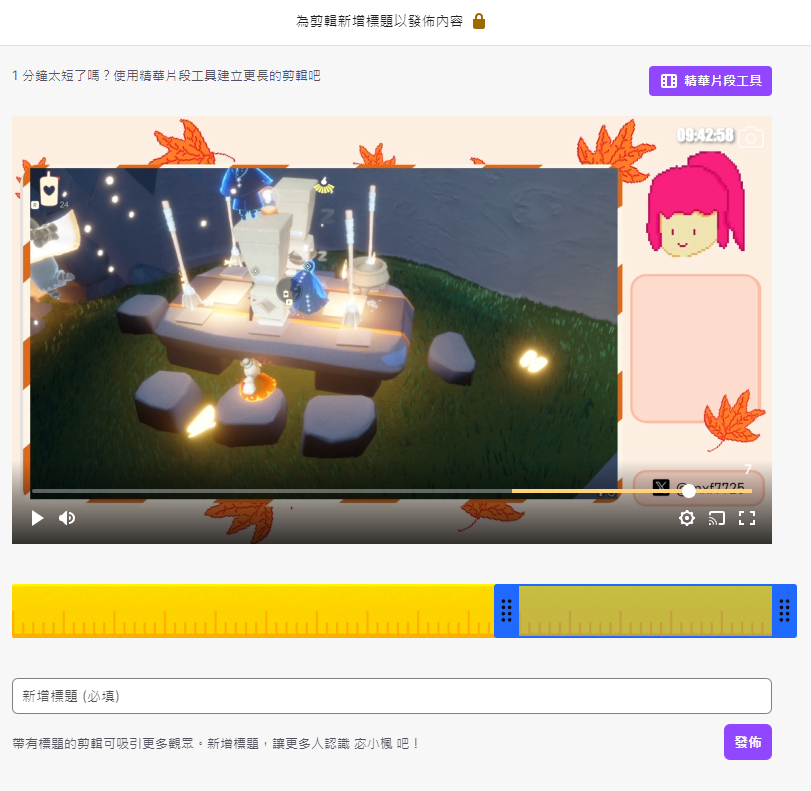
以我上面的截圖為例子,我在 09:42:28 按下剪輯影片後,可以看到這個畫面是出現在他抓取的影片的倒數 7 秒的時間。如果你不滿意的話,也可以透過移動前後藍色有 8 個點的框來調整開頭跟結尾位置,當剪完後,按「發布」就可以到回到自己的管理後台進行最後一步了。
影片匯出與 YouTube 帳號連結
當你發布完需要的剪輯影片後,需要回到後台的「影片」把影片更改成符合 Shorts 的尺寸,就是按下那顯眼的「依直向模式裁減」。尺寸有兩種可以選擇,如果你有露臉的話可以選上面的分割,不然可以選下面的完整。
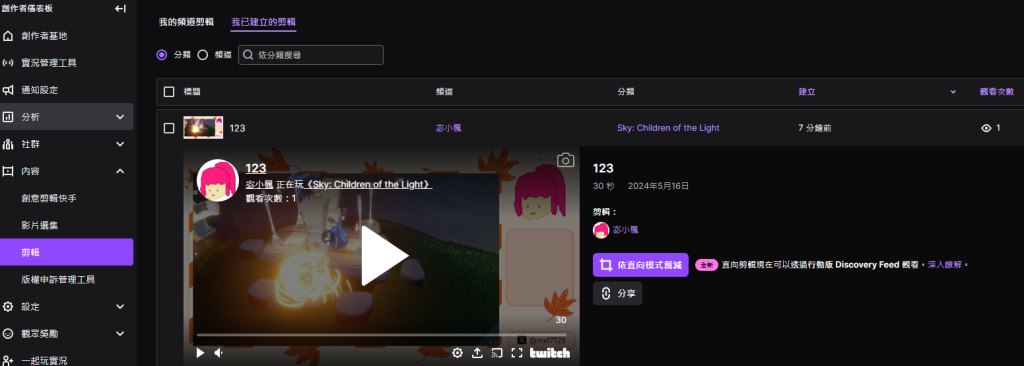
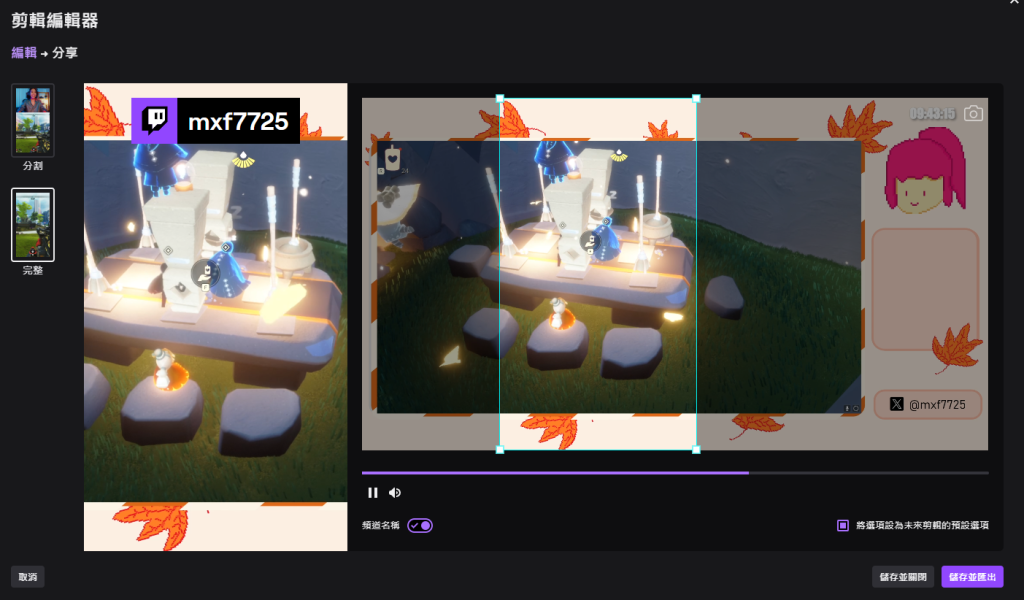
等選完想要的模式後,就可以儲存並匯出啦!如果你有綁定 YouTube 帳號的話,就可以在這邊編輯標題跟說明發佈,但其他選項就需要回到 YouTube 設定了。
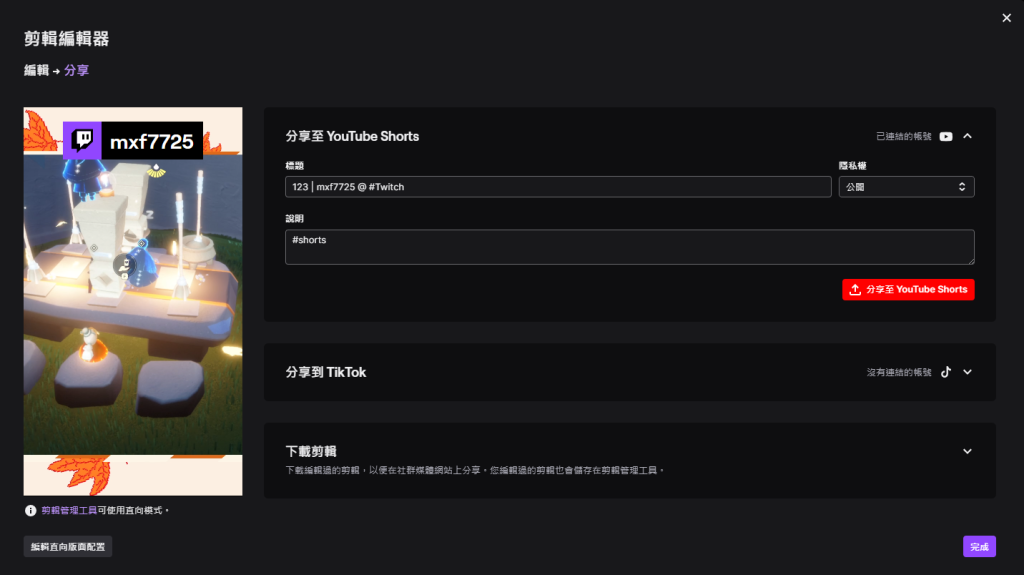
如何連結 YouTube 帳號
最後就來說一下怎麼連結 YouTube 帳號,上面的說明圖應該就蠻詳細的了。這些就是我昨天發現的新功能教學,感覺這樣我之後 YouTube 的更新可以更省心,但長影片的剪輯還是需要時間慢慢自己剪接的,因為 Twitch 目前一次就只能剪一段「精華片段」,無法多段,所以還是要下載「精華片段」後再自己剪接。雖然還是挺耗時間的,但我還是會努力繼續維持 YouTube 長影片更新的。
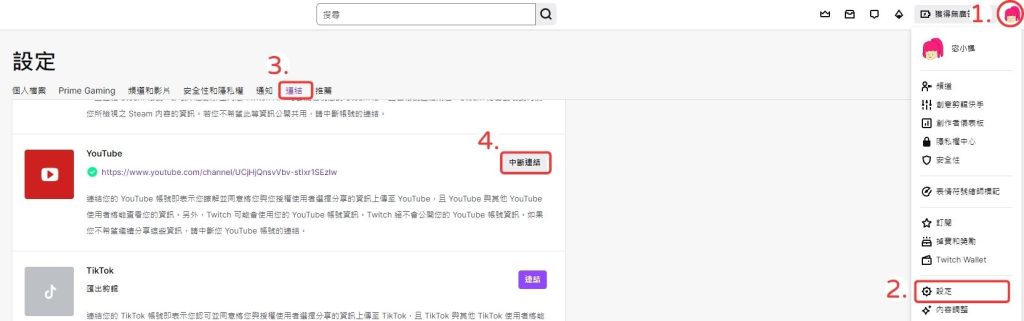
上面的說明圖應該就蠻詳細的了,這些就是我昨天發現的新功能教學,感覺這樣我之後Youtube的更新可以更省心,但長影片的剪輯還是需要時間慢慢自己剪接的,因為Twitch目前一次就只能剪一段「精華片段」,無法多段,所以還是要下載「精華片段」後再自己剪接,雖然還是挺耗時間的,但我還是會努力繼續維持Youtube長影片更新的。
(0517 更新) 對了,文章公開後才想到一點,就是如果要把這短影片在 Twitch 分享的話,它的遊戲分類是不能改的,所以如果要用這功能一定要養成換遊戲玩的時候要開後台改一下目前的遊戲實況喔!不然像我昨天本來想公開「光遇」的影片但發現它的分類是「一方靈田」,發現的當下我就刪了。
我發現分類是依照影片當時的分類,所以像我一天會玩兩款遊戲的話,就在要剪輯的時候到後台把影片分類改成你要剪輯的遊戲就可以囉!步驟如下圖。
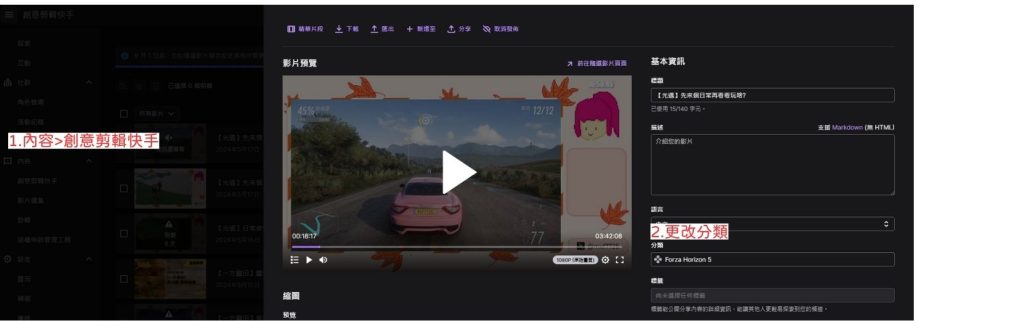
如果看完文章還是有問題,歡迎留言跟我說 🙂